Web Shield este o parte a software-ului antivirus Avast care scanează activ datele care sunt transferate atunci când navigați pe internet pentru a preveni descărcarea și rularea malware-ului pe computerul dvs. Este probabil una dintre cele mai importante funcții Avast și ar trebui să ruleze în permanență pentru a vă proteja computerul.
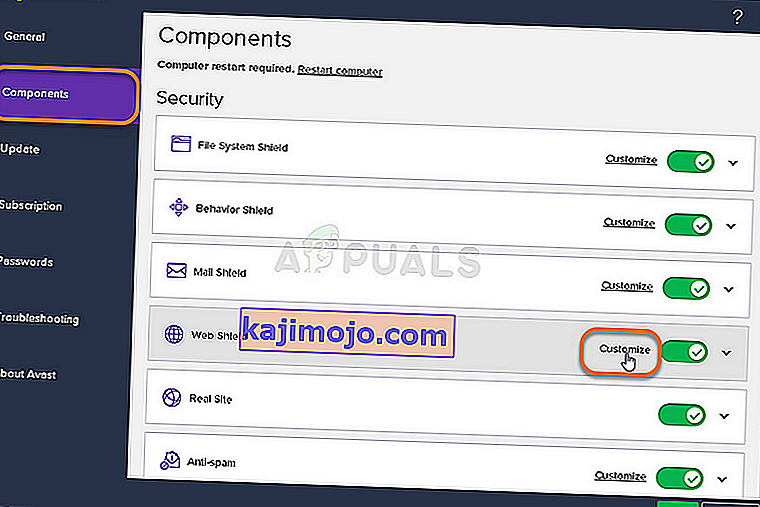
Eroarea se manifestă dacă scuturile dvs. au fost dezactivate din orice motiv (închiderea lor manuală, malware, erori) și nu puteți activa Web Shield în fereastra Componente a Avast. Urmați metodele de mai jos pe care le-am pregătit pentru a încerca să rezolvați această problemă.
Soluția 1: Reporniți serviciul Avast Antivirus
Serviciile sunt coloana vertebrală a oricărui software de pe computerul dvs. și dacă ceva referitor la serviciul Avast a fost corupt, este aproape sigur că acesta va afecta negativ programul Avast. Una dintre soluțiile posibile este să reporniți serviciul Avast și să verificați dacă problema apare în continuare pe computer.
- Deschideți caseta de dialog Executare făcând clic pe combinația de taste Windows + R de pe tastatură. Tastați „services.msc” în caseta de dialog fără ghilimele și faceți clic pe OK pentru a deschide Servicii.
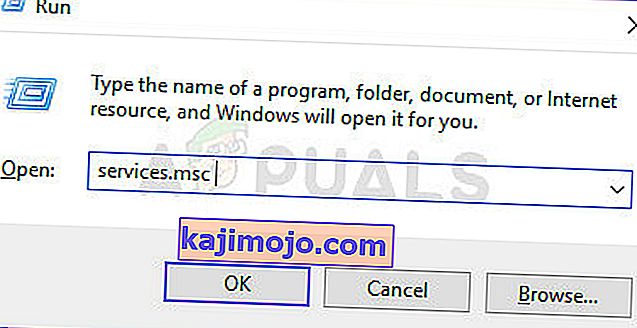
- O alternativă ar fi deschiderea Panoului de control prin căutarea acestuia în meniul Start sau în caseta de dialog Executare. Schimbați vizualizarea după opțiune la Categorie și faceți clic pe Sistem și securitate. Derulați în jos până la secțiunea Instrumente administrative, faceți clic pe ea, derulați în jos pentru a găsi Servicii și faceți dublu clic pe ea.
- Găsiți Avast Antivirus Service în lista de servicii, faceți clic dreapta pe acesta și alegeți Proprietăți din meniul contextual care apare.
- Dacă serviciul este pornit (puteți verifica chiar lângă secțiunea de stare a serviciului), ar trebui să îl opriți făcând clic pe butonul Stop din mijlocul ferestrei. Dacă este oprit, lăsați-l așa cum este în timpul acestui pas.
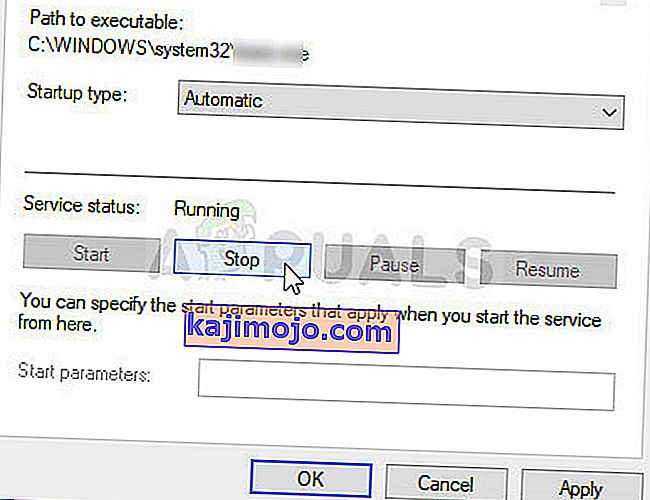
- Asigurați-vă că opțiunea din meniul de tip Startup din proprietățile serviciului Avast Antivirus este setată la Automat înainte de a continua instrucțiunile. Confirmați toate mesajele de dialog care pot apărea atunci când încercați să setați tipul de pornire. Faceți clic pe butonul Start din mijlocul ferestrei înainte de a închide această fereastră.
Este posibil să primiți următoarea eroare când faceți clic pe butonul Start:
„Windows nu a putut porni serviciul Avast Antivirus pe computerul local. Eroare 1079: Contul specificat pentru acest serviciu diferă de contul specificat pentru alte servicii care rulează în același proces. ”
Dacă se întâmplă acest lucru, urmați instrucțiunile de mai jos pentru a remedia problema.
- Urmați pașii 1-3 din setul de pași de mai sus pentru a deschide fereastra de proprietăți Avast Antivirus Service. Navigați la fila Log On și faceți clic pe Browse….
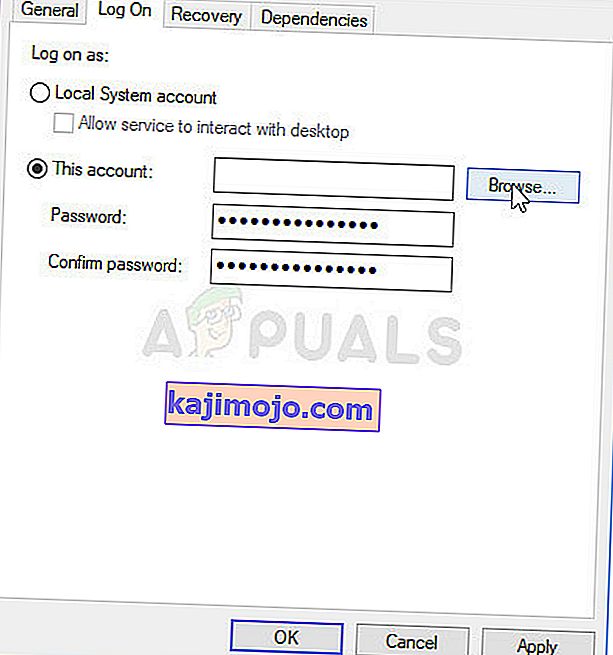
- Sub caseta „Introduceți numele obiectului de selectat”, introduceți numele de utilizator al contului dvs., faceți clic pe Verificare nume și așteptați ca computerul să vă găsească numele.
- Faceți clic pe OK când ați terminat și tastați parola în caseta Parolă când vi se solicită dacă folosiți o parolă. Acum ar trebui să înceapă fără probleme!
Soluția 2: Efectuați o reparație Avast
Avast Repair este o funcție încorporată în software-ul în sine, ceea ce înseamnă că puteți efectua depanarea de bază fără a fi nevoie să reinstalați programul. Există mai mulți utilizatori care au raportat că reparația Avast are un manager pentru a-și rezolva problema cu Web Shield, așa că vă recomandăm cu adevărat să nu omiteți această metodă atunci când depanați.
- Faceți clic pe butonul Meniu Start și deschideți Panoul de control tastând cu fereastra meniului Start deschisă. Alternativ, puteți face clic pe pictograma cu aspect de roată din partea din stânga jos a meniului Start, care va deschide fereastra Setări exclusiv pentru Windows 10.
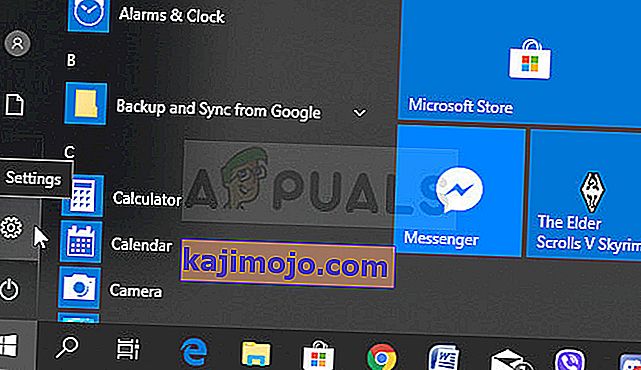
- În Panoul de control, comutați la opțiunea „Vizualizați ca: Categorie” din colțul din dreapta sus al ferestrei și derulați în jos către secțiunea Programe. Chiar sub ea, ar trebui să vedeți opțiunea Dezinstalare program, așa că asigurați-vă că dați clic pe ea.
- Dacă utilizați aplicația Setări pe Windows 10, făcând clic pe Aplicații ar trebui să deschideți imediat o listă cu toate programele și instrumentele instalate pe computer, așa că așteptați o perioadă pentru a se încărca.
- Găsiți Avast în Panoul de control sau Setări și faceți clic pe Modificare / Modificare. Fereastra Avast Setup va apărea imediat, solicitându-vă mai multe opțiuni. Faceți clic pe butonul Reparație și urmați orice instrucțiuni care pot apărea ulterior pentru a o repara complet. Așteptați până când utilitarul va remedia instalarea Avast și veți vedea mesajul Terminat.
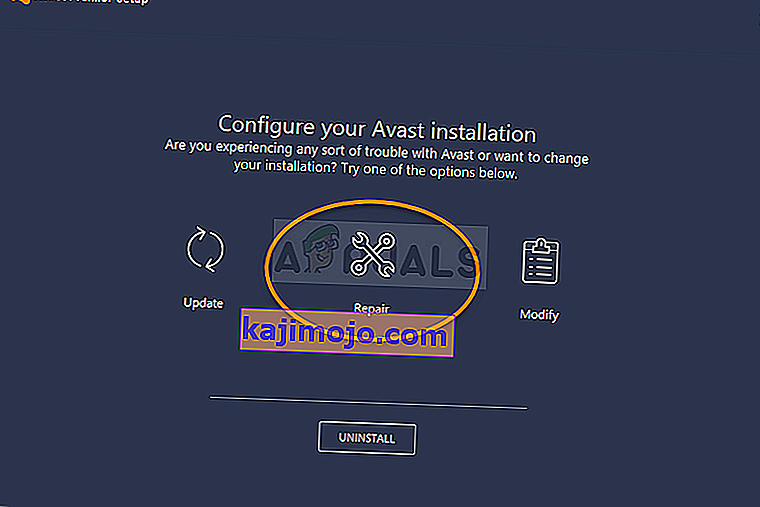
- După terminarea procesului, verificați dacă apare aceeași problemă cu Avast Web Shield.
Soluția 3: actualizați Avast la cea mai recentă versiune
Probleme similare cu diferite componente Avast, inclusiv componenta Web Shield, au apărut cu utilizatorii în anumite versiuni de antivirus Avast, dar dezvoltatorii săi au reușit să rezolve problemele destul de repede și au publicat noi versiuni în care eroarea nu apare.
Avast ar trebui să fie întotdeauna actualizat la cea mai recentă versiune și de aceea caracteristica sa de actualizare automată ar fi trebuit să rezolve deja această problemă. Cu toate acestea, dacă serviciul de actualizare automată a eșuat sau dacă l-ați oprit manual, puteți actualiza manual Avast urmând pașii de mai jos:
- Deschideți interfața utilizator Avast făcând clic pe pictograma sa, care se află în partea din dreapta jos a ecranului, în tava de sistem. De asemenea, puteți face același lucru localizându-l în meniul Start sau făcând dublu clic pe pictograma acestuia de pe desktop.
- Navigați la fila Actualizare din fereastra Avast și veți observa că există două butoane care spun Actualizare. Unul dintre aceste butoane este legat de actualizarea definițiilor virusului, iar celălalt este legat de actualizarea programului în sine.
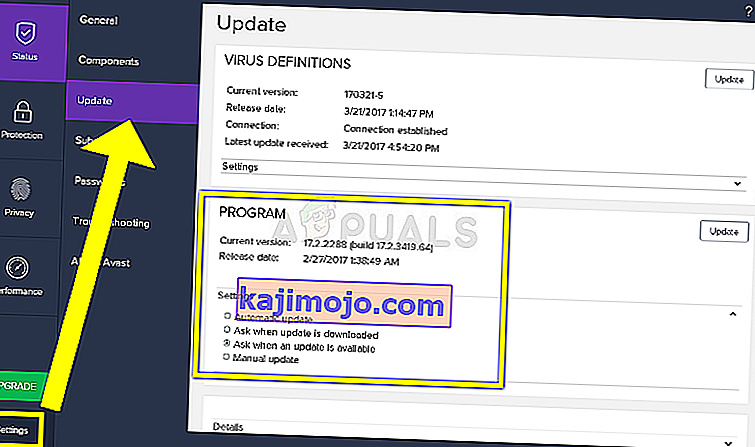
- Majoritatea utilizatorilor au spus că actualizarea programului a rezolvat problema cu Web Shied, dar este cel mai bine să actualizați atât definițiile virusului, cât și aplicația făcând clic pe ambele butoane de actualizare, având răbdare în timp ce Avast verifică actualizările conectându-se la serverele lor. și urmând instrucțiunile care vor apărea pe ecran pentru a naviga prin procesul de instalare.
- Verificați dacă problema cu privire la caracteristica Web Shield a dispărut.
Alternativă : puteți iniția procesul de actualizare executând fișierul executabil situat în următoarea locație de pe computer:
C: \ Program Files \ AVAST Software \ Avast \ AvastEmUpdate.exe .
Asigurați-vă că reporniți computerul după instalarea actualizării.
Soluția 4: Efectuați o instalare curată a Avast
Motivul pentru care această soluție este plasată în partea de jos este că include dezinstalarea completă a computerului Avast și poate fi un proces oarecum lung. Cu toate acestea, există o mulțime de utilizatori care au fost ușurați să vadă că acest lucru le-a rezolvat problema.
De asemenea, există un program de dezinstalare destul de util de la Avast care vă va scuti de problemele de eliminare a intrărilor de registry și a fișierelor rămase.
- Descărcați cea mai recentă versiune de antivirus Avast navigând la acest link și făcând clic pe butonul Descărcați antivirus gratuit. De asemenea, dacă utilizați alte versiuni de Avast, puteți utiliza site-ul web pentru a naviga cu ușurință.
- De asemenea, va trebui să descărcați utilitarul de dezinstalare Avast de pe acest link, așa că salvați-l pe computer, precum și veți avea nevoie de el pentru a dezinstala corect Avast.
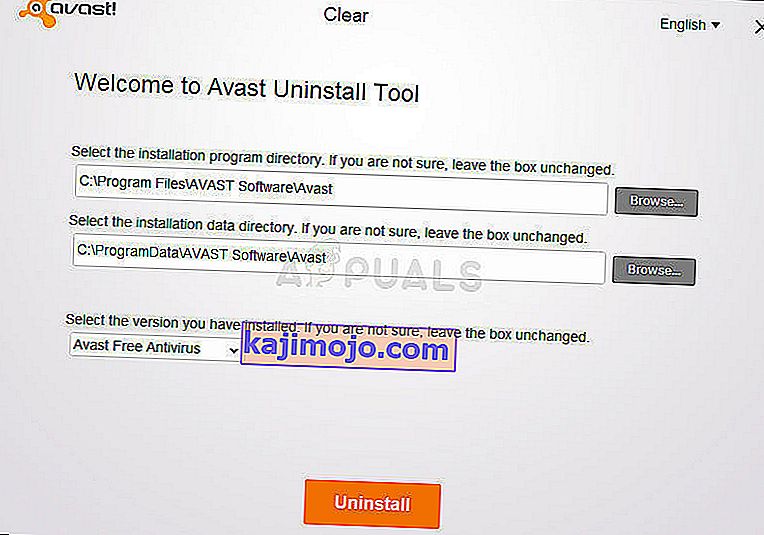
- Deconectați computerul de la Internet după ce ați descărcat aceste două fișiere și porniți în modul sigur.
- Rulați utilitarul de dezinstalare Avast și navigați la folderul în care ați instalat Avast. Dacă l-ați instalat în folderul implicit (C >> Program Files >> Avast), îl puteți lăsa. Aveți grijă să alegeți folderul potrivit, deoarece conținutul folderului pe care îl alegeți va fi șters.
- Navigați prin File Explorer până când găsiți folderul potrivit în care ați instalat Avast. De asemenea, puteți face clic dreapta pe pictograma sa de pe desktop și puteți alege opțiunea Deschidere locație fișier din meniul contextual care va apărea.
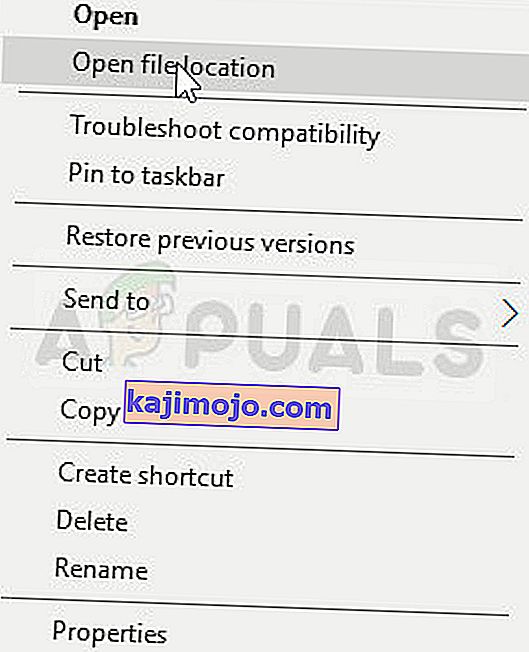
- Faceți clic pe opțiunea Eliminare și asigurați-vă că reporniți computerul pornind de la o pornire normală.
- Utilizați combinația de taste Windows + R apăsând simultan aceste taste pe tastatură. În caseta de dialog Executare care va apărea ca urmare a acestei acțiuni, tastați „MSCONFIG” și faceți clic pe OK.
- Navigați la fila Boot și debifați opțiunea Safe Boot.
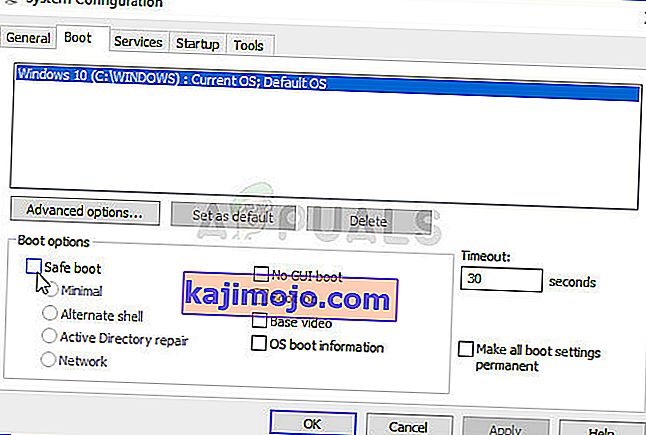
- Verificați dacă caracteristica Web Shield a revenit la normal după ce ați repornit computerul.
